Um die iPhone Dateien zu schützen, werden Menschen normalerweise einen iPhone Backup erstellen. Apple bietet Ihnen die Möglichkeit, iPhone Dateien über iTunes und iCloud zu sichern. Dann was sollen Sie tun, wenn Sie Ihren iPhone Backup wiederherstellen möchten? In diesem Artikel zeigen wir Ihnen die einfachsten Methoden, damit Sie Ihr iPhone aus Backup wiederherstellen können.
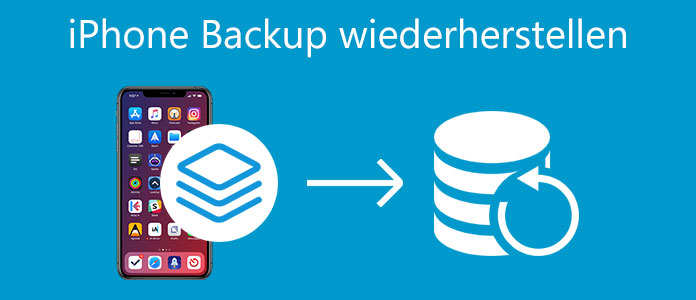
Wenn Sie iPhone Dateien über iTunes oder iCloud gesichert haben, können Sie den ganzen iPhone Backup wiederherstellen. Sie können über iTunes iPhone Backup wiederherstellen. Aber wenn Sie Ihre Dateien über iCloud gesichert haben, müssen Sie Ihr iPhone auf Werkseinstellungen zurücksetzen und Ihr iPhone neu einrichten. Deshalb in diesem Teil zeigen wir Ihnen, wie Sie mit iTunes iPhone Backup wiederherstellen. Wenn Sie Dateien aus iCloud-Backup wiederherstellen möchten, können Sie Teil 2 lesen.
Schritt 1: Starten Sie die letzte Version iTunes auf Ihrem Computer. Schließen Sie Ihr iPhone über ein USB-Kabel an den PC an. Nachdem iTunes Ihr iPhone erkannt hat, klicken Sie auf das Gerät Zeichen.
Schritt 2: Gehen Sie zu "Übersicht" und klicken Sie rechts auf "Backup wiederherstellen". Auf diese Weise können Sie iPhone aus Backup wiederherstellen.
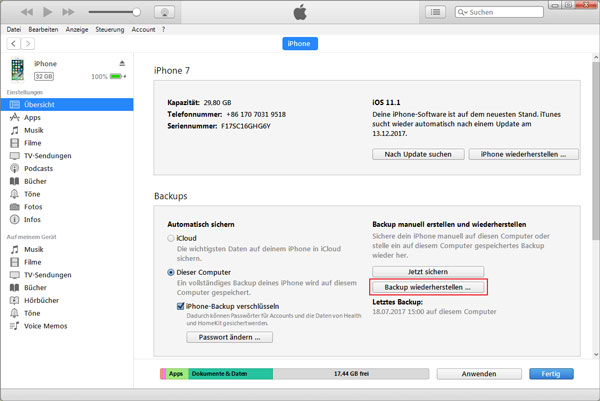
Hinweis: Alle vorhandenen Dateien auf Ihrem iPhone werden vom iTunes-Backup übergeschrieben.
Es gibt eine Möglichkeit, dass Sie nur manche Dateien aus iPhone Backup wiederherstellen möchten. Dann brauchen Sie eine professionelle Software. Wir empfehlen Ihnen AnyMP4 iPhone Data Recovery. Mit der Software können Sie aus iTunes-Backup und iCloud-Backup gewüschte Dateien wiederherstellen. Sie können das Programm kostenlos herunterladen und testen.
Für Windows 11/10/8/7
Für macOS 10.9 oder neuer
Schritt 1: iTunes Backup auswählen
Nachdem Sie das Programm auf Ihrem Computer installiert haben, starten Sie es. Bei der Oberfläche wählen Sie den Modus "Aus iTunes-Backup wiederherstellen". Dann werden alle iTunes-Backup in der Liste angezeigt. Sie können nach dem Backup-Datum gewünschten Backup auswählen. Klicken Sie auf "Scannen starten", um den iTunes-Backup zu scannen.

Schritt 2: iPhone Backup wiederherstellen
Nach dem Scannen können Sie zahlreiche Datentypen auf der linken Seite sehen. Wählen Sie einen gewünschten Datentyp und dann können Sie detaillierte Dateien im Programm sehen. Wählen Sie alle Dateien, die Sie aus Backup wiederherstellen möchten, aus. Dann mit einem Klick auf "Wiederherstellen" werden Ihre Dateien auf Ihrem PC wiederhergestellt und gespeichert.
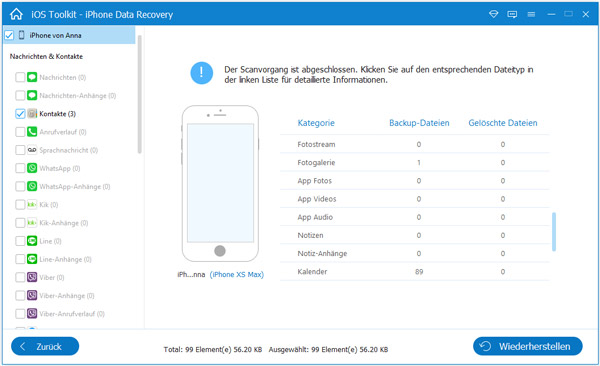
Schritt 1: iCloud-Backup auswählen und scannen
Installieren und starten Sie das Programm auf Ihrem Computer und gehen Sie zu dem Modus "Aus iCloud-Backup wiederherstellen". Melden Sie sich bei iCloud an. Wählen Sie einen Backup nach dem Backup-Datum und laden Sie den Backup herunter. Scannen Sie die Dateien im iPhone Backup.
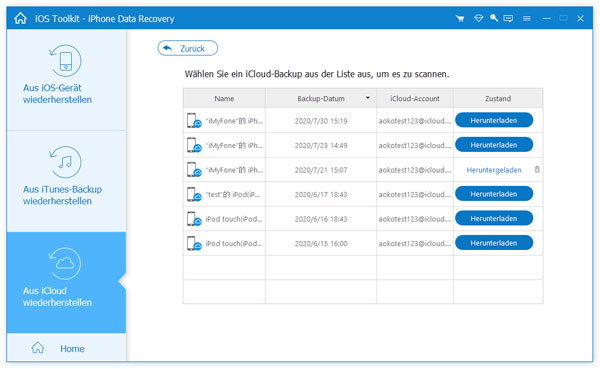
Schritt 2: Selektive iPhone Backup wiederherstellen
Nach dem Scannen können Sie alle Dateien im Programm sehen. Sie können alle Datentypen auswählen und den ganzen iPhone Backup wiederherstellen. Sie können auch nur gewünschte Dateien im Programm schauen und zum Wiederherstellen auswählen. Dann mit einem Klick auf "Wiederherstellen" können Sie Ihr iPhone aus Backup wiederherstellen.
In diesem Artikel haben wir Ihnen die Methoden, wie Sie iPhone Backup wiederherstellen können, vorgestellt. Sie können nach Ihrem Badürfnis eine passende Methode auswählen und probieren. Mit AnyMP4 iPhone Data Recovery können Sie auch gelöschte Dateien ohne Backup wiederherstellen. Wir hoffen, dass die Tipps für Sie hilfreich sind. Wenn Sie irgendeine Frage haben, schreiben Sie uns einen Kommentar darunter.
Für Windows 11/10/8/7
Für macOS 10.9 oder neuer
 Klicken Sie hier, um einen Kommentar zu schreiben.
Klicken Sie hier, um einen Kommentar zu schreiben.AnyMP4 iPhone Data Recovery
iPhone-Daten schnell und einfach wiederherstellen